Autor:
Louise Ward
Loomise Kuupäev:
4 Veebruar 2021
Värskenduse Kuupäev:
1 Juuli 2024
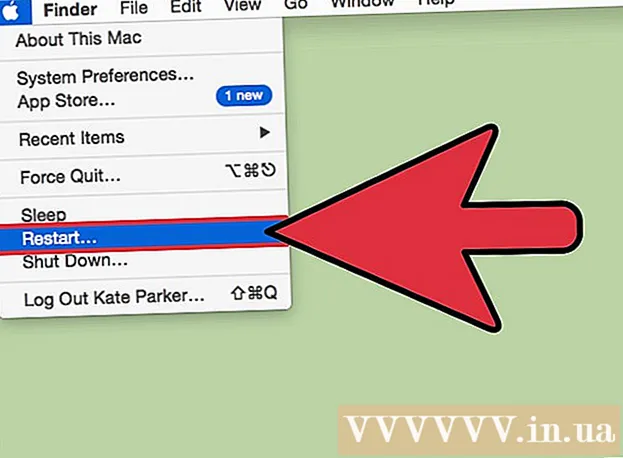
Sisu
Eraldusvõime on ekraanil kuvatavate pikslite (pikslite) arv. Tavaliselt väljendatakse seda W x H (näiteks 1920px x 1080px).Üldiselt, mida rohkem piksleid teil on, seda selgem on tekst ja pilt. Praegustel digitaalsetel lameekraanidel on enneolematu suur pikslitihedus. Õige ekraani eraldusvõime valimisel muutub arvuti kasutamine palju mugavamaks.
Sammud
Enne alustamist
Õppige mõnda levinumat terminit. See muudab ekraani eraldusvõime reguleerimise lihtsamaks: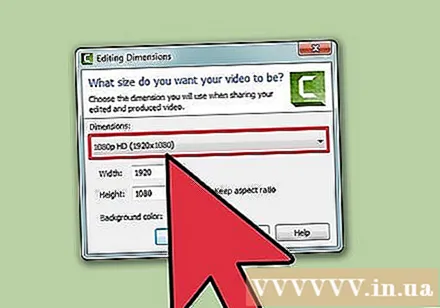
- Piksel - piksel on väike ere punkt ekraanil. See esiletõst muudab kuvatud sisu põhjal värvi. Iga ekraanil olev piksel töötab koos, et kuvatud pilti näidata.
- Eraldusvõime - see on teie ekraani suurus, mõõdetuna pikslites. Näiteks tähendab "1366 x 768" ekraani horisontaalselt 1366 pikslit ja 768 pikslit. Mida suurem on eraldusvõime, seda väiksem ja teravam objekt kuvatakse ekraanil.
- Natiivresolutsioon (soovitatav) - on ekraanil olevate füüsiliste pikslite arv, mis on tavaliselt monitori kõrgeim eraldusvõime. Selle eraldusvõime valimisel saate kõige selgema pildi.
- Kuvasuhe - kuna laiekraaniga ekraanid on muutunud nii populaarseks, ei ole kuvasuhted enam eriline probleem. See on ekraani laiuse ja kõrguse suhe. Vanemate kineskoopmonitoride ja originaalsete lameekraaniga kuvarite kuvasuhe on 4: 3. Vahepeal on peaaegu iga kaasaegse kuvari kuvasuhe 16: 9. 16:10 "Kino" ekraanid koguvad ka populaarsust.
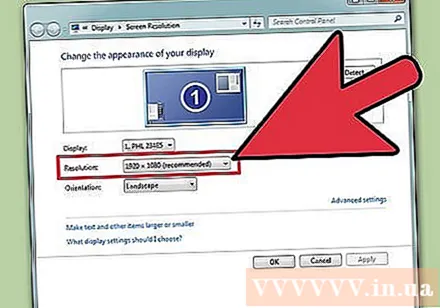
Leidke oma ekraani algne eraldusvõime. Monitori loomuliku eraldusvõime jäädvustamine aitab teil kõige selgema pildi saamiseks kiiresti kohaneda. Windows 7, 8 ja enamiku OS X versioonide korral on soovitatav eraldusvõime määratud. Siin on mõned levinumad resolutsioonid:- Lauaarvutite laiekraanimonitorid on tavaliselt 1920 x 1080. Sellegipoolest on levinud ka 1600 x 900 ja 2560 x 1440. Vanemate 4: 3 lameekraanide eraldusvõime võib olla 1024 x 768.
- Sülearvuti ekraani eraldusvõime on tavaliselt 1366 x 768, kuigi levinud on ka 1280 x 800, 1600 x 900 ja 1920 x 1080.
- 13-tollise MacBook Pro (2014 või uuem) eraldusvõime on 2560 x 1600. 15-tollise MacBook Pro Retina ekraani eraldusvõime on 2880 x 1800.
- Mõnes uuemas sülearvutis on ka kõrgema taseme ekraanid eraldusvõimega vastavalt 2560 x 1440, 3200 x 1800 või isegi 3840 x 2160 ("4K").
- Tipptasemel tippklassi töölauamonitorid on suure eraldusvõimega, näiteks 3840 x 2160 ("4K") või 5120 x 2880 ("5K") ning Dell on välja andnud ka eraldusvõimega 100 miljoni dollari suuruse ekraani kuni 7680 x 4320 ("8K").
- Enamikul kõrge eraldusvõimega monitoridel on suumimisfunktsioon, mis võimaldab kasutada täisekraani eraldusvõimet, ilma et kasutajaliidese elemendid oleksid liiga väikesed. Tänu sellele funktsioonile saavad tootjad väikestes seadmetes käivitada kõrge eraldusvõimega ekraanid.
1. meetod 2-st: Windows
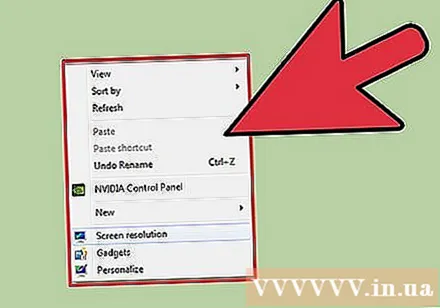
Paremklõpsake töölaual. See on kiireim viis monitori seadistustele juurde pääseda.
Valige Windows 8 ja 7 puhul "Ekraani eraldusvõime", Vista all "Personalize" ja XP all "Properties". Kuvatakse ekraani seadistusmenüü.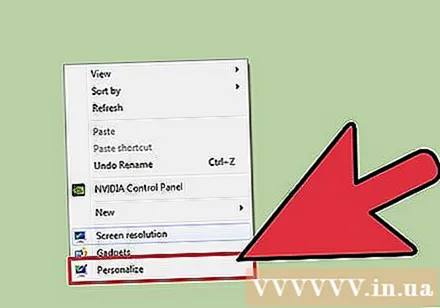
- Windows Vista: klõpsake menüüs Isikupärastamine valikut "Ekraani seaded".
- Windows XP: pärast "Atribuudid" valimist klõpsake vahekaarti "Seaded".
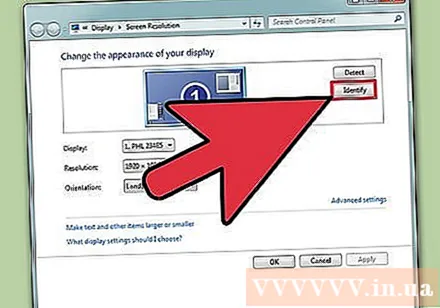
Valige aktiivne kuva (vajadusel). Valige siin monitor, mille eraldusvõimet proovite kontrollida. Iga monitori parameetrite kuvamiseks klõpsake nuppu Tuvasta, tuvastades seeläbi õige kuva, mille soovite valida.- Kui teil on ainult üks monitor, võite selle sammu vahele jätta.
Salvestage praegune eraldusvõime. Praegune eraldusvõime kuvatakse rippmenüüs „Resolutsioon” või liuguril.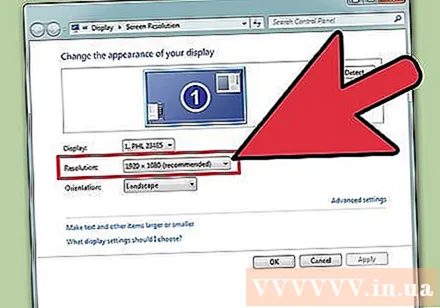
Kontrollige, kas see on soovitatav eraldusvõime - "Soovitatav". Soovitatav eraldusvõime on monitori algne eraldusvõime. Sellega saate kõige selgema pildi.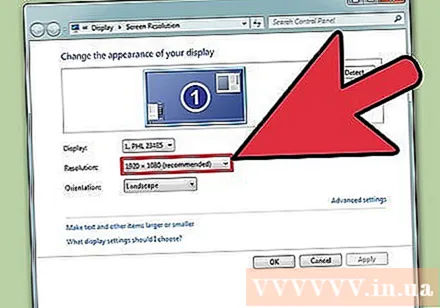
- Windows Vista ja XP ei kuva soovitatavat eraldusvõimet. Selle parameetri määramiseks peate lugema monitori kasutusjuhendit.
Liuguri abil saate muuta eraldusvõimet. Klõpsake Windows 7 ja 8 rippmenüül "Resolutsioon" ja kuvatakse liugur. Kui kasutate muud eraldusvõimet kui soovitatud eraldusvõime, näete hägusaid, venitatud / katkiseid pilte.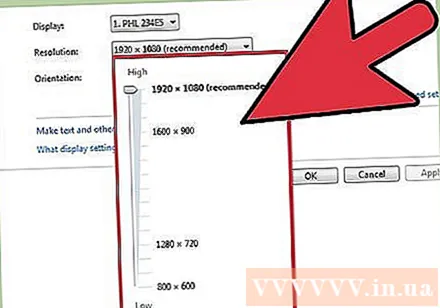
- Väiksema eraldusvõime valimine suurendab ekraanil olevate objektide suurust.
- Kui te ei tea oma monitori algset eraldusvõimet, saate selle kõige selgema pildi saamiseks seada kõige kõrgema elujõulisuse valikule.
Vajutage Rakenda (Rakenda) pärast muudatuse seadistamist. Enne uue eraldusvõimega kuvamist võib ekraan välja lülituda või veidi vilkuda. Teil palutakse kinnitada, et muudatused on tehtud, või pöörduda tagasi algseadete juurde. Kui te valikut ei tee, naaseb pilt 15 sekundi pärast automaatselt vanadele sätetele.
- Kui soovite muudatused salvestada, puudutage käsku Säilita muudatused.
- Kui te pärast sätete muutmist midagi ei näe, oodake, kuni ekraan taastub algseadetele.
2. meetod 2-st: Mac
Klõpsake menüüd Apple ja valige "System Preferences". Vaikimisi valib OS X algse eraldusvõime, mis annab teile kõige selgema pildi. Saate seda muuta, kui programm nõuab teatud eraldusvõimet või kui peate kohandama ekraanil olevate objektide suurust.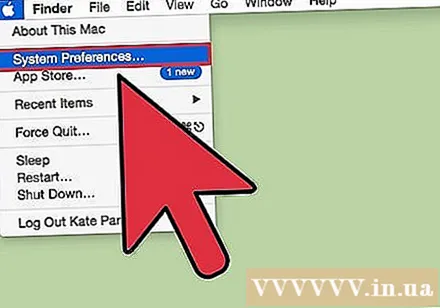
Klõpsake valikut "Kuvab" ja valige vahekaart "Kuva". Mitme monitori korral saate valida monitori, mida soovite reguleerida.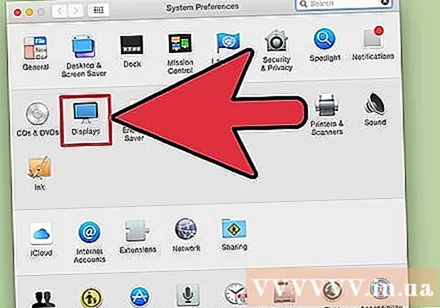
Eraldusvõime muutmiseks valige suvand "Skaalatud". Vaikimisi valitakse valik "Parim kuvamiseks". Seejärel seatakse monitor oma algsele eraldusvõimele. Kui soovite kasutada muid võimalusi, valige „Skaalatuna”.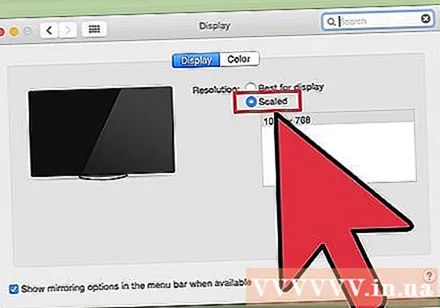
Valige eraldusvõime, mida soovite kasutada. Valiku „madal eraldusvõime” tulemuseks on udune pilt. Valiku "venitatud" abil muutub ekraanil olev objekt tavapärasest laiemaks või õhemaks.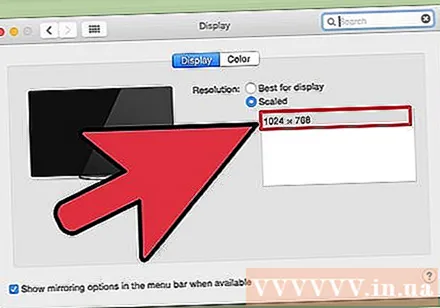
- Tõenäoliselt võiksite valida kõrgema eraldusvõime kui monitori algne eraldusvõime. Kuigi kuvatav objekt muutub väiksemaks, võib see oluliselt mõjutada arvuti töötlemiskiirust.
- Kindla eraldusvõime valimisel jõustub muudatus kohe.
Oodake, kas teie pilt ilmub pärast muudatust. Kui te uue eraldusvõimega midagi ei näe, oodake 15 sekundit, kuni ekraan taastub tehaseseadetele. Kui see ikka ei aita, vajutage Esc.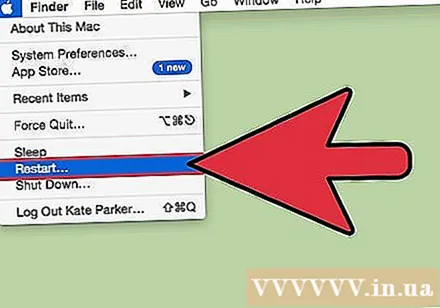
- Kui ekraan ikka ei lülitu tagasi oma vanadele sätetele, käivitage oma Mac turvarežiimis ja valige uus eraldusvõime.



